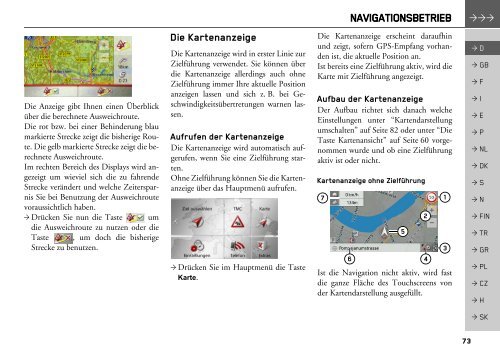Bedienungsanleitung - mobilenavigation.mybecker.com - Harman ...
Bedienungsanleitung - mobilenavigation.mybecker.com - Harman ...
Bedienungsanleitung - mobilenavigation.mybecker.com - Harman ...
Erfolgreiche ePaper selbst erstellen
Machen Sie aus Ihren PDF Publikationen ein blätterbares Flipbook mit unserer einzigartigen Google optimierten e-Paper Software.
Die Anzeige gibt Ihnen einen Überblick<br />
über die berechnete Ausweichroute.<br />
Die rot bzw. bei einer Behinderung blau<br />
markierte Strecke zeigt die bisherige Route.<br />
Die gelb markierte Strecke zeigt die berechnete<br />
Ausweichroute.<br />
Im rechten Bereich des Displays wird angezeigt<br />
um wieviel sich die zu fahrende<br />
Strecke verändert und welche Zeitersparnis<br />
Sie bei Benutzung der Ausweichroute<br />
voraussichtlich haben.<br />
> Drücken Sie nun die Taste um<br />
die Ausweichroute zu nutzen oder die<br />
Taste , um doch die bisherige<br />
Strecke zu benutzen.<br />
Die Kartenanzeige<br />
Die Kartenanzeige wird in erster Linie zur<br />
Zielführung verwendet. Sie können über<br />
die Kartenanzeige allerdings auch ohne<br />
Zielführung immer Ihre aktuelle Position<br />
anzeigen lassen und sich z. B. bei Geschwindigkeitsübertretungen<br />
warnen lassen.<br />
Aufrufen der Kartenanzeige<br />
Die Kartenanzeige wird automatisch aufgerufen,<br />
wenn Sie eine Zielführung starten.<br />
Ohne Zielführung können Sie die Kartenanzeige<br />
über das Hauptmenü aufrufen.<br />
> Drücken Sie im Hauptmenü die Taste<br />
Karte.<br />
NAVIGATIONSBETRIEB >>><br />
Die Kartenanzeige erscheint daraufhin<br />
und zeigt, sofern GPS-Empfang vorhanden<br />
ist, die aktuelle Position an.<br />
Ist bereits eine Zielführung aktiv, wird die<br />
Karte mit Zielführung angezeigt.<br />
Aufbau der Kartenanzeige<br />
Der Aufbau richtet sich danach welche<br />
Einstellungen unter “Kartendarstellung<br />
umschalten” auf Seite 82 oder unter “Die<br />
Taste Kartenansicht” auf Seite 60 vorgenommen<br />
wurde und ob eine Zielführung<br />
aktiv ist oder nicht.<br />
Kartenanzeige ohne Zielführung<br />
7<br />
Ist die Navigation nicht aktiv, wird fast<br />
die ganze Fläche des Touchscreens von<br />
der Kartendarstellung ausgefüllt.<br />
5<br />
2<br />
6 4<br />
1<br />
3<br />
73<br />
> D<br />
> GB<br />
> F<br />
> I<br />
> E<br />
> P<br />
> NL<br />
> DK<br />
> S<br />
> N<br />
> FIN<br />
> TR<br />
> GR<br />
> PL<br />
> CZ<br />
> H<br />
> SK